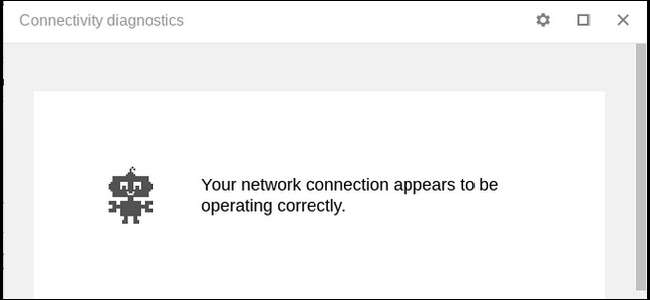
Nätverksproblem kan vara svåra att hitta, men om du har Chrome installerat (eller en Chromebook) kan du enkelt köra en grundlig diagnostik direkt från din webbläsare som kan hjälpa dig att räkna ut vad som kan gå fel.
För att göra detta använder vi en Chrome-app som heter - hämta det här - Diagnostik för Chrome-anslutning . Jag gillar en enkel app som vet vad det är. Fortsätt och installera den från Chrome Web Store för att starta.
När du är installerad kan du aktivera den genom att hoppa in i Chrome-appmenyn och hitta Chrome Connectivity Diagnostics. Om du använder Chrome-webbläsaren på Windows, Linux eller macOS kan du öppna appmenyn genom att klicka på "Appar" i bokmärkesfältet.

På en Chromebook kan du antingen klicka på menyknappen i det nedre vänstra hörnet och hitta appen eller bara trycka på sökknappen och skriva "Chrome Connectivity Diagnostics".
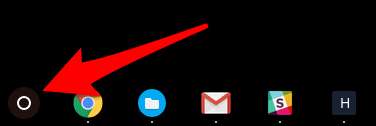
Hur som helst, dessa är två medel i samma syfte.
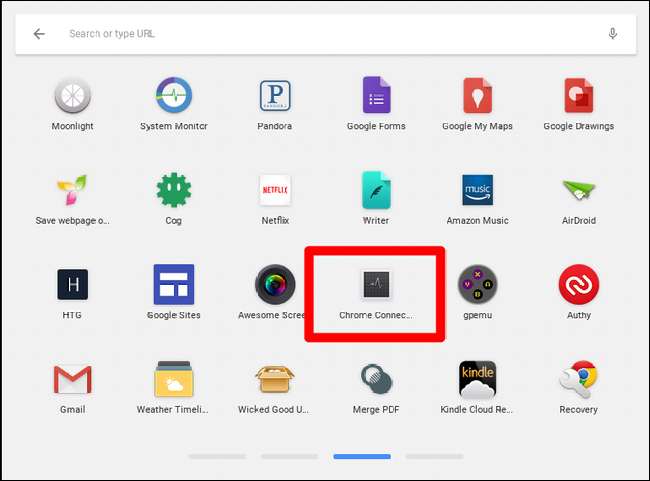
Så snart appen startar kommer den att göra sitt. Det tar några minuter att gå igenom alla tester, men en förloppsindikator låter dig veta hur långt det är.

När det är klart kommer det att ge en uppdelning av allt det hittade - om allt är bra, som det är i mitt testfall här, ser du inget annat än ett hav av gröna bockar. Grattis.
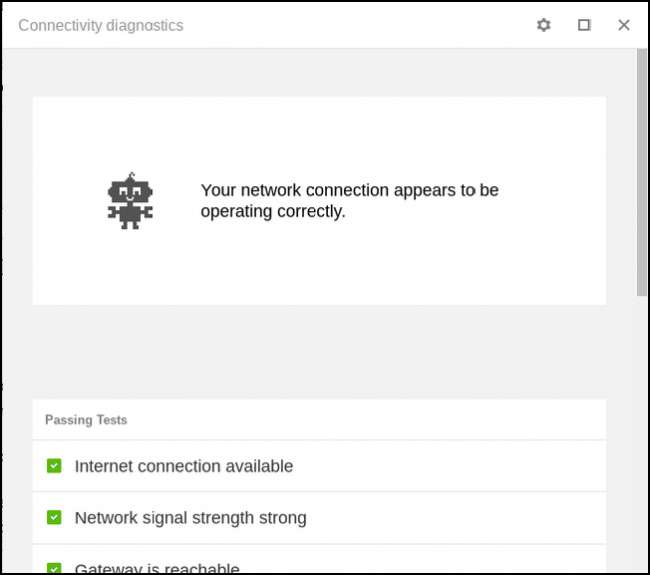
Om inte, meddelar Chrome Connectivity Diagnostics dig dock var det finns ett problem. Oavsett om testet klarade eller misslyckades kan du klicka på var och en för att få mer information. Vid misslyckade tester bör detta åtminstone hjälpa dig att hitta en potentiell lösning.
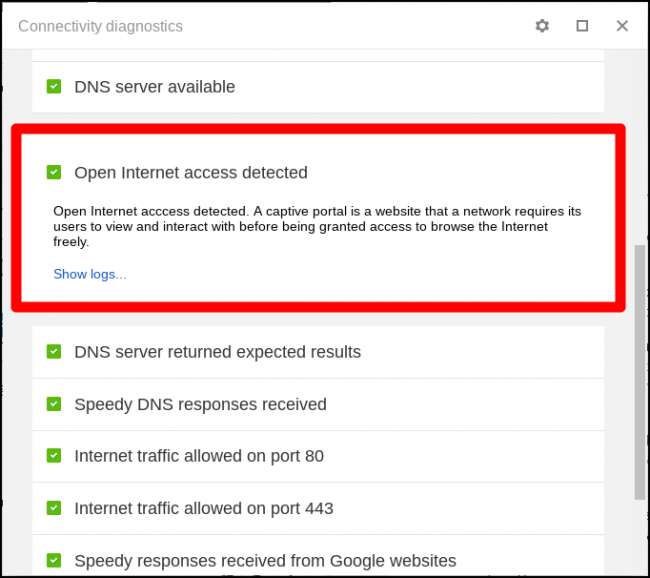
Det finns också några inställningar att justera i appen, vilket kan göras genom att trycka på kugghjulsikonen i det övre högra hörnet. Det viktigaste du kanske vill kolla här är resultatet "Dölj godkända tester". Detta tar i princip bort resultaten om det inte finns något problem, vilket kan göra det snabbare och lättare att börja diagnostisera problem. Personligen gillar jag att se alla bra saker, så jag lämnar det här alternativet i fred.
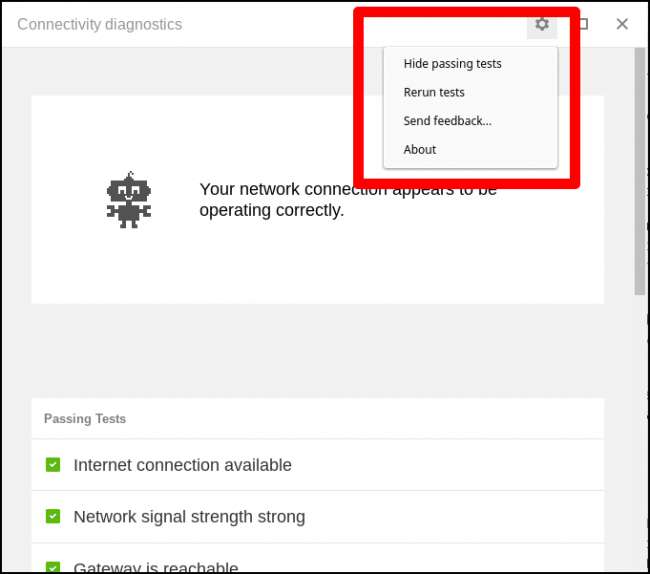
Även om Chrome Connectivity Diagnostics är ett mycket användbart verktyg, är det inte särskilt användbart om du väntar tills du har problem med att försöka installera det - då kan det vara för sent. Jag rekommenderar att du går vidare och installerar det nu så att det är klart när du har problem. Det är alltid en bra idé att vara proaktiv!







